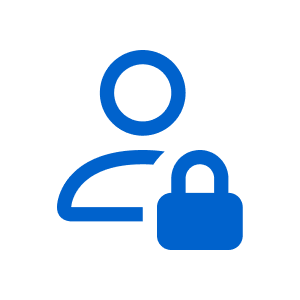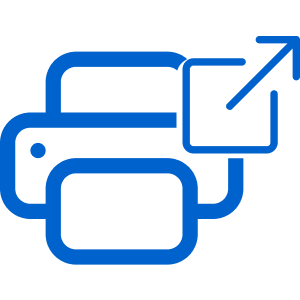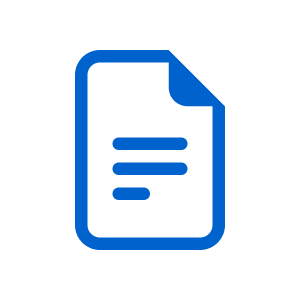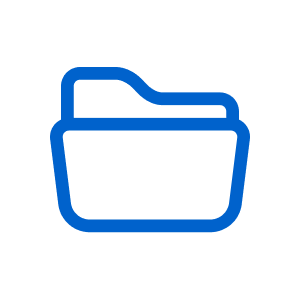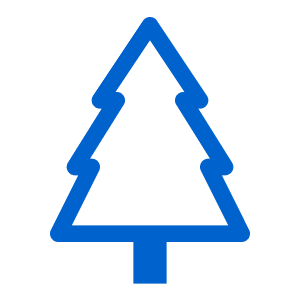Configurar o NDD Print Client Canon
Neste artigo, você aprenderá como configurar o NDD Print Client Canon, para utilizar as funcionalidades:
Todas as configurações são realizadas de forma remota pela ferramenta ECT (Embedded Configuration Tool).
Configurar a Autenticação
Métodos de Autenticação
Usuário e senha | Nesta forma de autenticação o usuário deve informar suas credenciais de domínio. |
|---|---|
PIN e/ou PIN Seguro | Nesta forma de autenticação o usuário deve informar o seu código PIN e/ou PIN e PIN Seguro, configurados no NDD Print Portal 360. |
Identificador físico | Nesta forma de autenticação o usuário deve aproximar o seu cartão do leitor conectado a impressora. O auto cadastro pode ser habilitado para que usuário o faça no painel do equipamento. |
Antes de iniciar
Realize a Instalação da ECT.
Certifique-se de Configurar autenticação no NDD Print Host.
Certifique-se de Bloquear as funções da impressora.
Certifique-se de instalar a aplicação NDD Print Client.
Abra a ECT
Selecione o Fabricante Canon
Na seção Printer(s) preencha o endereço IP/Hostname do equipamento que será configurado
Clique em Import file, se você deseja importar um arquivo CSV com os endereços das impressoras para configuração em massa.
Na seção Enabled Modules selecione NDD Print Client
Na seção NDD Print Client, preencha a senha de administração para acesso ao equipamento
Na seção Local server, preencha os campos:
SNMP Community: Comunidade SNMP configurada no equipamento
NDD Print Host: Endereço do servidor (Endereço IP ou Hostname) onde o componente NDD Print Host está instalado
Clique em Send to printers
Configurar a Liberação segura
Antes de iniciar
Realize a Instalação da ECT.
Certifique-se de Configurar autenticação no NDD Print Host.
Certifique-se de Adicionar impressora no NDD Print Releaser.
Certifique-se de Bloquear as funções da impressora.
Certifique-se de instalar as aplicações NDD Print Client e NDD Print Client Access.
Abra a ECT
Selecione o Fabricante Canon
Na seção Printer(s) preencha o endereço IP/Hostname do equipamento que será configurado
Clique em Import file, se você deseja importar um arquivo CSV com os endereços das impressoras para configuração em massa.
Na seção Enabled Modules selecione NDD Print Client
Na seção NDD Print Client:
Preencha a senha de administração para acesso ao equipamento
Habilite a configuração Enable Releaser
Na seção Local server, preencha os campos:
SNMP Community: Comunidade SNMP configurada no equipamento
NDD Print Host: Endereço do servidor (Endereço IP ou Hostname) onde o componente NDD Print Host está instalado
NDD Print Releaser: Endereço do servidor (Endereço IP ou Hostname) onde o componente NDD Print Releaser está instalado
Clique em Send to printers
Configurar a Cópia controlada
Condições de Bloqueio de cópias
Quando e como os trabalhos dos usuários serão bloqueados:
Quando as cotas Color e Mono estiverem com valor menor ou igual a zero.
Quando as cotas Color forem maiores que zero e as cotas Mono forem menores ou iguais a zero.
Limitações
Devido a restrições na arquitetura do equipamento, pode ocorrer de a cota de cópia do usuário ser excedida durante o processo, resultando em um saldo negativo.
Antes de iniciar
Realize a Instalação da ECT.
Certifique-se de Configurar autenticação no NDD Print Host.
Certifique-se de configurar as Cotas no NDD Print Portal 360.
Certifique-se de Bloquear as funções da impressora.
Certifique-se de instalar a aplicação NDD Print Client.
Abra a ECT
Selecione o Fabricante Canon
Na seção Printer(s) preencha o endereço IP/Hostname do equipamento que será configurado
Clique em Import file, se você deseja importar um arquivo CSV com os endereços das impressoras para configuração em massa.
Na seção Enabled Modules selecione NDD Print Client
Na seção NDD Print Client:
Preencha a senha de administração para acesso ao equipamento
Habilite a configuração Quotas on copies
Na seção Local server, preencha os campos:
SNMP Community: Comunidade SNMP configurada no equipamento
NDD Print Host: Endereço do servidor (Endereço IP ou Hostname) onde o componente NDD Print Host está instalado
Clique em Send to printers
Configurar a Digitalização para minha pasta
Antes de iniciar
Realize a Instalação da ECT.
Certifique-se de Configurar autenticação no NDD Print Host.
Certifique-se de mapear o atributo ScanDirectory na sincronia de domínios no NDD Print Host.
Certifique-se de Bloquear as funções da impressora.
Certifique-se de instalar a aplicação NDD Print Client.
Passo 1: Configurar a impressora
Na tela da impressora, faça a autenticação como usuário Administrador
Clique em Settings/Registration
Acesse Device Settings
Clique em Function Settings > Common Settings
Clique em Personal Folder Specification Method
Selecione Use Login Server e desmarque a opção Use Authentication Info. of Each User
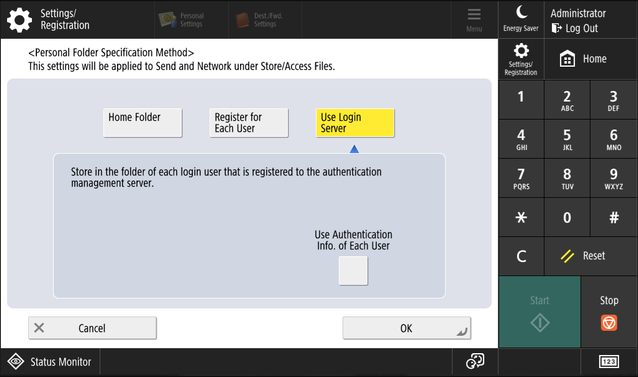
Passo 2: Configurar o NDD Print Client
Abra a ECT
Selecione o Fabricante Canon
Na seção Printer(s) preencha o endereço IP/Hostname do equipamento que será configurado
Clique em Import file, se você deseja importar um arquivo CSV com os endereços das impressoras para configuração em massa.
Na seção Enabled Modules selecione NDD Print Client
Na seção NDD Print Client:
Preencha a senha de administração para acesso ao equipamento
Habilite a configuração Enable default user to scan to folder
Preencha as informações do usuário que tem permissão de acesso à pasta compartilhada
Domain
User
Password
Na seção Local server, preencha os campos:
SNMP Community: Comunidade SNMP configurada no equipamento
NDD Print Host: Endereço do servidor (Endereço IP ou Hostname) onde o componente NDD Print Host está instalado
Clique em Send to printers
Configurar o Impacto ambiental
Antes de iniciar
Realize a Instalação da ECT.
Certifique-se de Configurar autenticação no NDD Print Host.
Certifique-se de Adicionar impressora no NDD Print Releaser.
Certifique-se de Bloquear as funções da impressora.
Certifique-se de instalar as aplicações NDD Print Client e NDD Print Client Access.
Abra a ECT
Selecione o Fabricante Canon
Na seção Printer(s) preencha o endereço IP/Hostname do equipamento que será configurado
Clique em Import file, se você deseja importar um arquivo CSV com os endereços das impressoras para configuração em massa.
Na seção Enabled Modules selecione NDD Print Client
Na seção NDD Print Client:
Preencha a senha de administração para acesso ao equipamento
Habilite a configuração Enable Releaser e Ambiental impact
Na seção Local server, preencha os campos:
SNMP Community: Comunidade SNMP configurada no equipamento
NDD Print Host: Endereço do servidor (Endereço IP ou Hostname) onde o componente NDD Print Host está instalado
NDD Print Releaser: Endereço do servidor (Endereço IP ou Hostname) onde o componente NDD Print Releaser está instalado
Clique em Send to printers
Erros comuns
Ao enviar as configurações para o NDD Print Client, alguns erros podem ser retornados.
Clique em Save not configured, para salvar um arquivo CSV com as impressoras que retornaram algum erro.
Código do Erro | Possíveis causas |
|---|---|
Error #001 |
|
Error #002 |
|
Error #003 |
|
Error #004 |
|
Error #005 |
|
Error #006 |
|
Error #007 |
|
Error #008 |
|
Error #009 |
|
Error #010 |
|